【EA設定編】新規チャート設定/ドル円(USDJPY)
【マウスポインターの出し方】
三本線をタップしてマウスポインターにしてください。
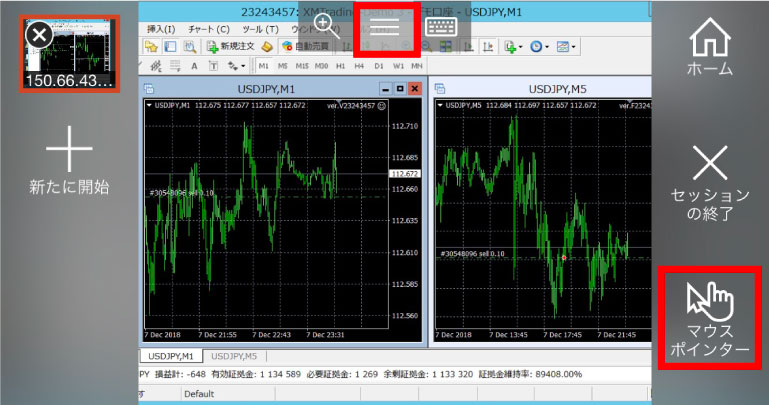





こちらはドル円のみで運用する場合のチャート設定になります。


【新規チャートの設定方法】
ココに注意
※自動売買ボタンを"自動オフ(赤色)"にしてから行ってください。
【USDJPYのチャートを2枚出します】
①新規チャートをクリックしてUSDJPYをクリックします。2回繰り返します
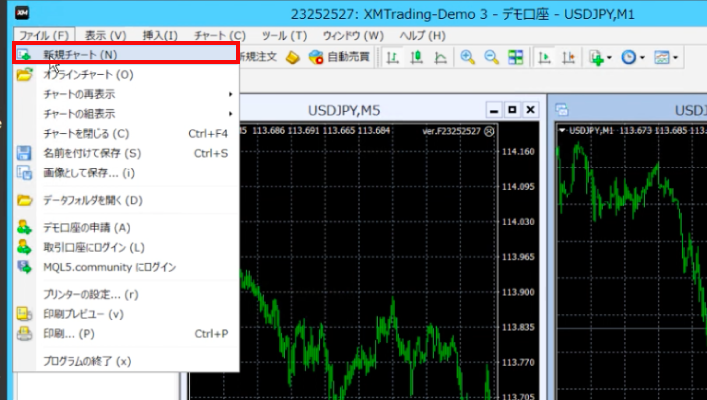

②チャートの整列をします

【時間軸を設定します】
③各チャート表を選択して
左のチャート:USD/JPY(時間軸はM5を選択)
右のチャート:USD/JPY(時間軸はM1を選択)

時間軸の設定をこのようにします
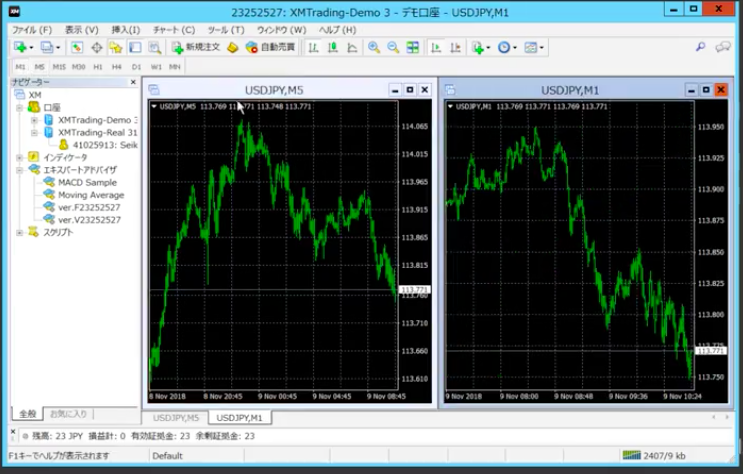
【チャートの設定の方法(ニコちゃんマークを出します)】
【左のM5チャートにバージョンFの設定】
USD/JPY(M5)を選択して
エキスパートアドバイザの中のver.Fをダブルクリックして
ニコちゃんマークを表示させます。

【右のチャートにバージョンVの設定】
USD/JPY(M1)を選択して
エキスパートアドバイザの中のver.Vをダブルクリックして
ニコちゃんマークを表示させます。

【パラーメーターを設定します】
【左のチャート(バージョンF)にパラーメーターの設定】
左チャートのUSD/JPY(M5)を選択して
ニコちゃんマークをクリックします
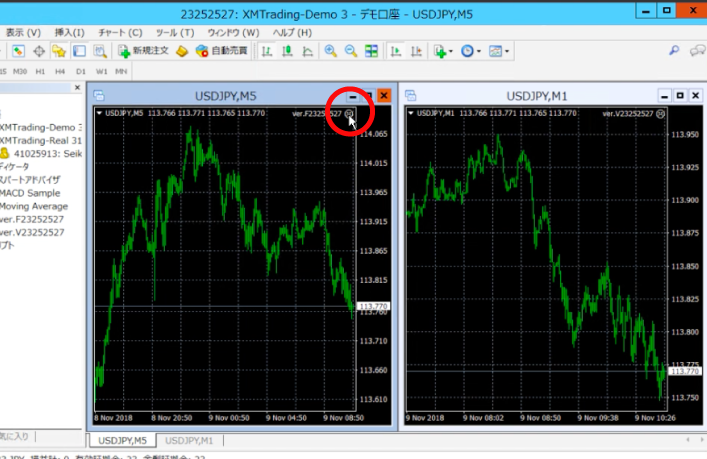
全般タブのlong&shortを選択(初期設定のまま)
自動売買を許可するにチェックをいれます
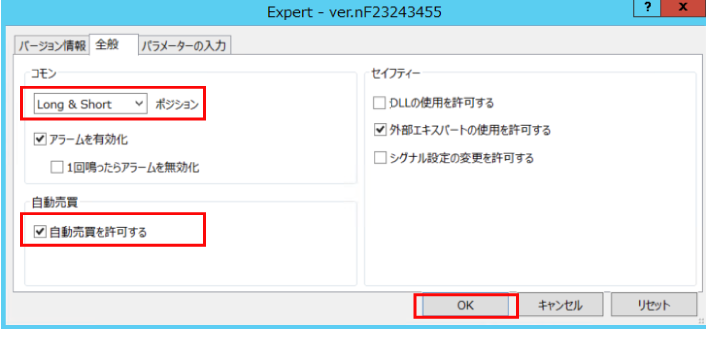
パラメーター入力タブはそのまま。
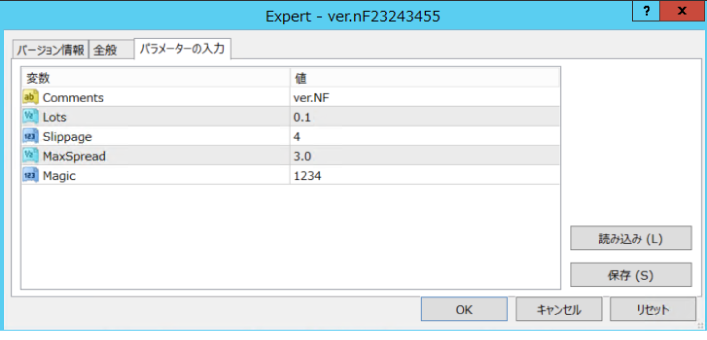
【右のチャート(バージョンV)にパラーメーターの設定】
右のチャートのUSD/JPY(M1)を選択して
ニコちゃんマークをクリックします
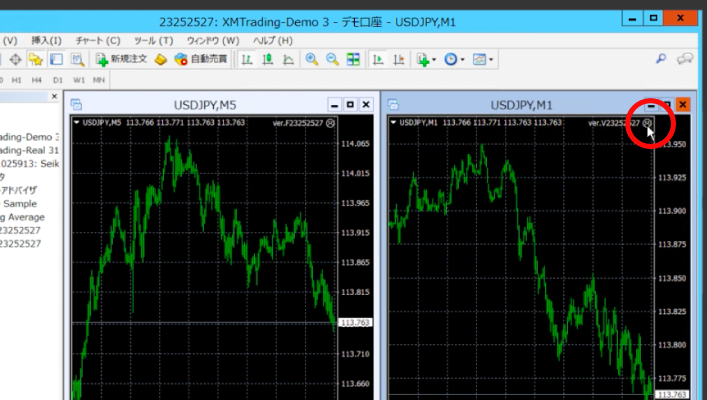
全般タブのlong&shortを選択
自動売買を許可するにチェックをいれます
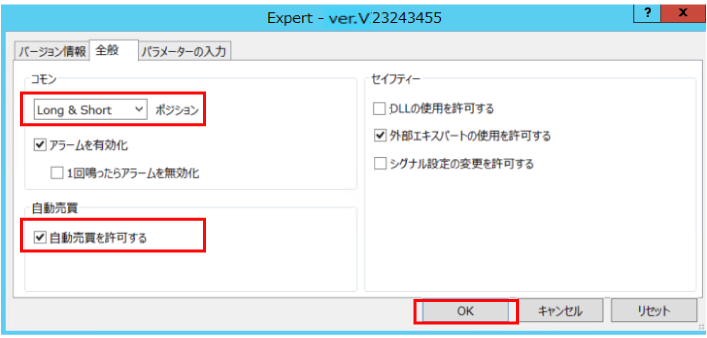
③必ずパラーメーター入力タブのMagicを2345に変更。
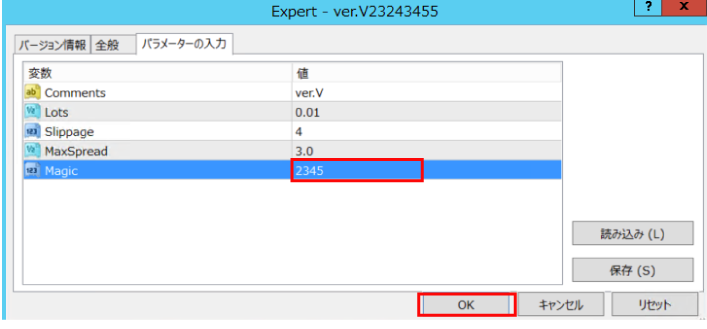
ココに注意
必ずMagicナンバーは各チャート毎に違う数値にしてください。
例えば
・M5チャートは1234
・M1チャートは2345
など、絶対に数値が被らないように変更してください。
【動画で見るチャート設定ドル円/USDJYP】